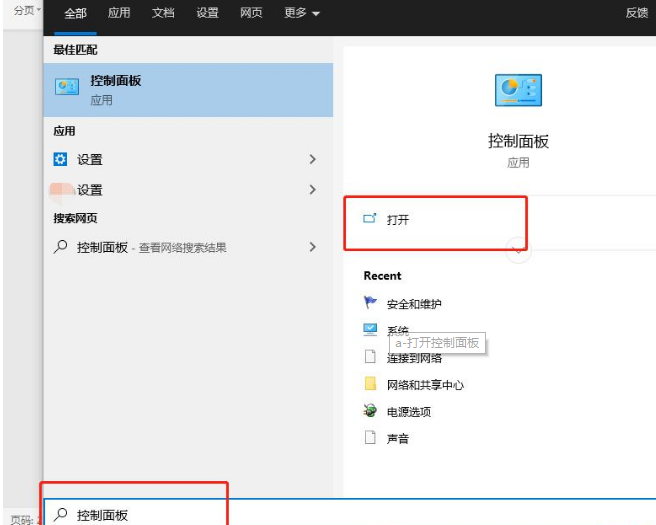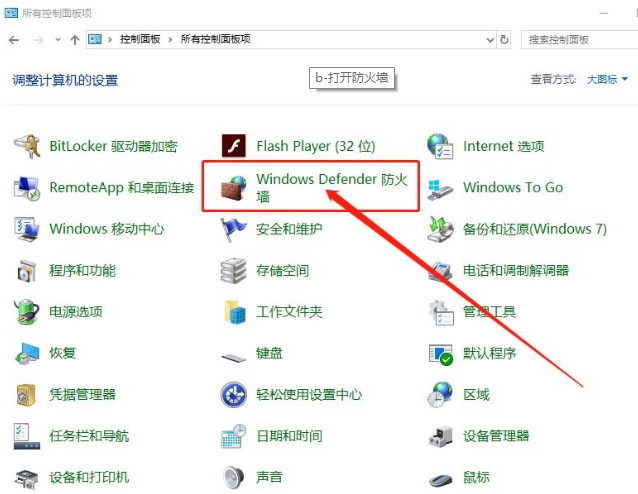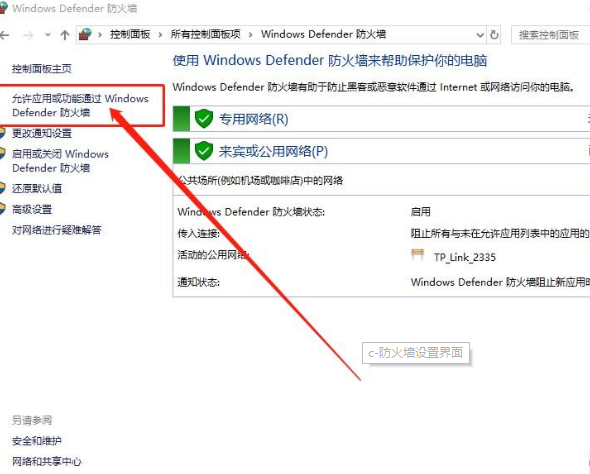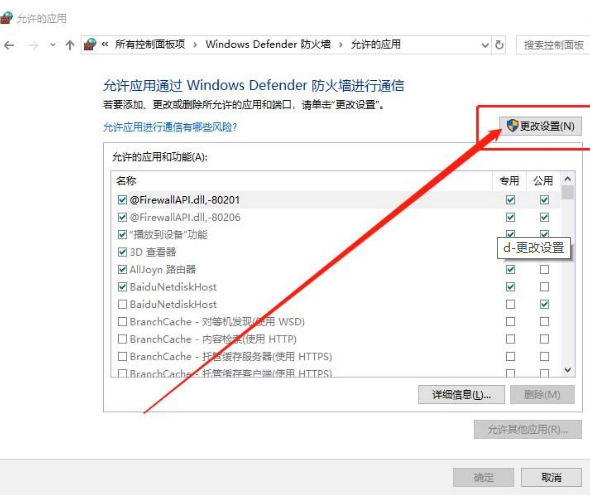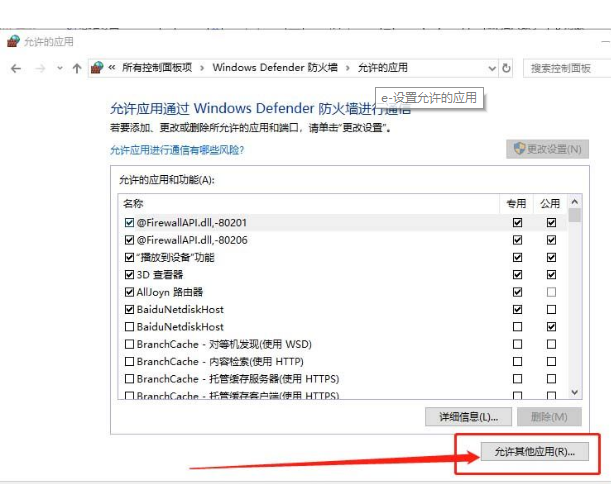首页
Win10搜索最新GeForce驱动程序时遇到错误必须关闭处理方法
Win10搜索最新GeForce驱动程序时遇到错误必须关闭处理方法
2021-12-20 01:16:47
来源:互联网
作者:admin
我们的系统需要安装各类的驱动才能进行更好的使用,驱动程序和系统补丁一样,有时候会进行更新,如果我们的电脑中提示驱动需要更新的话,那我们就得下载最新的驱动进行更新,最近有的用户在搜索GeForce驱动的时候遭遇了系统错误必须关闭,下面给大家带来解决这一情况的方法。
解决方法如下
1、点击左下角开始菜单旁的搜索框,搜索框中输入控制面板,然后点击打开系统最佳匹配控制面板应用。
2、这里还有一种方法可以打开控制面板,那就是直接按 Win + R 组合键,然后在打开的运行窗口中,输入:control 命令,确定或回车,也可以直接打开控制面板。所有控制面板项窗口中,切换到大图标查看方式,然后点击WINDOWS Defender 防火墙。
3、路径:控制面板 - 所有控制面板项 - Windows Defender 防火墙,接着在Windows Defender 防火墙窗口中,点击左侧的允许应用或功能通过 Windows Defender 防火墙。
4、路径:控制面板 - 所有控制面板项 - Windows Defender 防火墙 - 允许的应用,允许应用通过 Windows Defender 防火墙进行通信(若要添加、更改或删除所允许的应用和端口,请单击更改设置),点击更改设置,再点击允许其他应用。
5、选择您要添加的程序,或单击“浏览”查找未列出的程序,然后单击“确定”,在程序中,选择GeForce Experience,然后点击添加,最后重启电脑即可。
相关文章
- win10时间不准怎么办? 04-04
- Win10管理员Administrator账户开启方法 04-04
- win10蓝屏irql not less or equal教程 03-27
- win10系统总弹出需要新应用打开此ymsgr的解决方法 01-24
- win10待机死机有什么好的处理方法?要怎么解决? 01-21
- win10系统groove播放器无法使用怎么办?win10系统音乐groove无法播放修复教程 01-21
精品游戏
换一批